蒙泰打印机的安装和设置方法
蒙泰使用帮助

六、使用五笔输入法
在本系统中如果要使用五笔输入法,有以下几种方法:
(一)利用Windows控制面板中的输入法图标,把自定义的五笔输入法加到Windows中。
(二)利用本系统自带的输入法生成工具,自定义输入法。用这种方法可以为二万多
汉字按五笔的拆码方法自定义编码,如果为二万多汉字生成输入法时遇到困难,
蒙泰彩色电子出版系统v5.1版本说明
欢迎使用蒙泰彩色电子出版系统!
本文说明了蒙泰彩色电子出版系统的最新信息。除了阅读本文档外,您还可以通过
Internet了解本公司产品的最新动态和最新升级。本公司WWW地址为:
繁体输入法按键:
Ctrl+Alt+1 仓颉
Ctrl+Alt+2 简易
Ctrl+Alt+3 注音
Ctrl+Alt+0 Big5码
英文输入法按键:
Ctrl+Alt+Space/Ctrl+~
日文输入法按键:
Alt+Space 假名
标准配备:
主机:PIII 700MHZ
内存:128 MB以上 (Windows 98)
:256 MB以上 (Windows NT/2000/XP)
硬盘空间:70 MB以上 (系统所需的)
证卡数据库版 最大幅面A4,在证卡普通版的基础上加入套数据库功能。
通用版 最大幅面A3,支持镜像、分色、输出成PS文件、拼版后幅面可达
A3大小,无图片输出功能。
标准版 最大输出幅面为A1、输出精度不限,支持各类照排机。
机来打印文件。
(三)怎样镜像输出版面内容?
喷绘机软件安装方法

蒙泰软件安装1:打开光盘找蒙泰打开文件选择INSTALL文件夹,打开找双击安装软件如下图所示2:安装完成设置机器型号、打印端口。
在开始程序里找蒙泰彩色电子出版系统如下图所示打开蒙泰软件,电脑提示如图所示点确定先设置机器型号表示软件没有认到加密狗,打出的图有MainTop英文设定机器型号如图所示设置添加网络打印端口1:打开蒙泰打印管理系统。
注:用网络打印直接点击蒙泰打印1:蒙泰解密时插上加密狗电脑重新启动自动识别到后打开软件显示如下图所示:(普及版没有解密、显示FY证明解密)安装数码打印控制系统(喷绘机软件)1:安装数码打印控制系统软件,放入光盘,打开文件选择适合此机器版本的软件。
(例如:飞腾UD-3206B为例:打开选择SPT510-2.07 HTV v2复制到电脑C盘里,打开文件如图所示:2:安装PCI卡,3:安装PCI卡驱动(1):首先把PCI卡插入电脑主板上,打开电脑安装驱动1:安装PCI驱动,选择我的电脑点击右键,点击属性自动弹出一个对话框。
在点击硬件,再点击设备管理器弹出一个设备管理器览框如图所示2:点击更新驱动,弹出硬件更新向导如下图所示:点击浏览查找SPT510-2.07 HTV v2软件储存路径选择PCICardDriver 文件如下图点击确定安装完成后如图所示:以上是软件的安装程序维护条款一、机械部件的拆装部分:机器的水平安装:整机的安装要注意水平的调整,其中以放布系统的水平最为重要。
调整方法如下:先打印几卷材料(要求这些材料居中放置),如发现这些材料有规律性的往一边偏移,则升高该侧的脚轮,升高之前将垫板放置于脚轮的支撑块下。
待水平已确认调整好后,要锁定所有脚轮,固定机器。
拆装前后加热面板:1.先把两边固定螺丝松开;2.把左边上面的电箱拉出1-2mm;3.左边固定压杆片拆开,右边压杆连接片拆开,喷车拉到左端或右端;4.拆掉前面板后再拆后面板;5.注意装回面板时要小心电线不要压坏;6.后面板装回时必须把闸风板扣紧;7.当扣下后面板时要检查是否扣紧,如没有扣好就在面板前上面靠近送纸轮处用力下压,同时在后面用力向前推就可以了。
蒙泰打印机的安装和设置方法
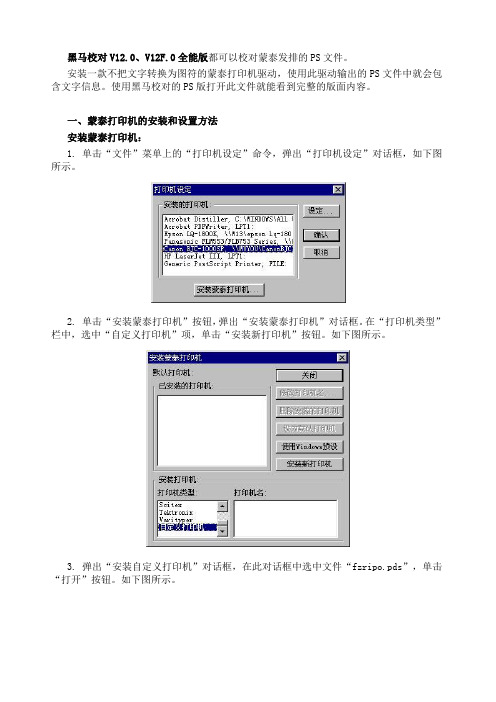
黑马校对V12.0、V12F.0全能版都可以校对蒙泰发排的PS文件。
安装一款不把文字转换为图符的蒙泰打印机驱动,使用此驱动输出的PS文件中就会包含文字信息。
使用黑马校对的PS版打开此文件就能看到完整的版面内容。
一、蒙泰打印机的安装和设置方法安装蒙泰打印机:1. 单击“文件”菜单上的“打印机设定”命令,弹出“打印机设定”对话框,如下图所示。
2. 单击“安装蒙泰打印机”按钮,弹出“安装蒙泰打印机”对话框。
在“打印机类型”栏中,选中“自定义打印机”项,单击“安装新打印机”按钮。
如下图所示。
3. 弹出“安装自定义打印机”对话框,在此对话框中选中文件“fzripo.pds”,单击“打开”按钮。
如下图所示。
4. 回到“安装蒙泰打印机”对话框,单击“关闭”按钮,回到“打印机设定”对话框,在“安装的打印机”栏,可以看到新安装的蒙泰打印机“#PostScript Printer”,如下图所示。
至此蒙泰打印机安装结束。
注意:如果用户以前安装过蒙泰打印机,请在安装新驱动后把新安装的“#PostScript Printer”改个名字,以免混淆。
设置蒙泰打印机:1. 单击“文件”菜单上的“打印机设定”命令,弹出“打印机设定”对话框,选中“#PostScript Printer”,单击“设定”按钮,弹出“PostScript Printer”对话框。
如下图所示。
2. 把“打印端口”项设为“FILE:”。
3. 把“Image”项设为“File”。
注意:如果此项设为“Included”,则生成的蒙泰PS文件因为包含图片编码,会变得非常大。
4. 设置好后,单击“确定”按钮。
在“打印机设定”对话框中,单击“确认”按钮。
二、生成蒙泰PS文件:1. 在“打印机设定”对话框中,选中新安装的蒙泰PS打印机。
2. 蒙泰文件排好后,另存一个文件副本,把所有的文字字体替换成“宋体”。
3. 单击“打印”按钮,设置好PS文件保存路径,单击“保存”即可生成校对用的PS 文件。
蒙泰安装手册
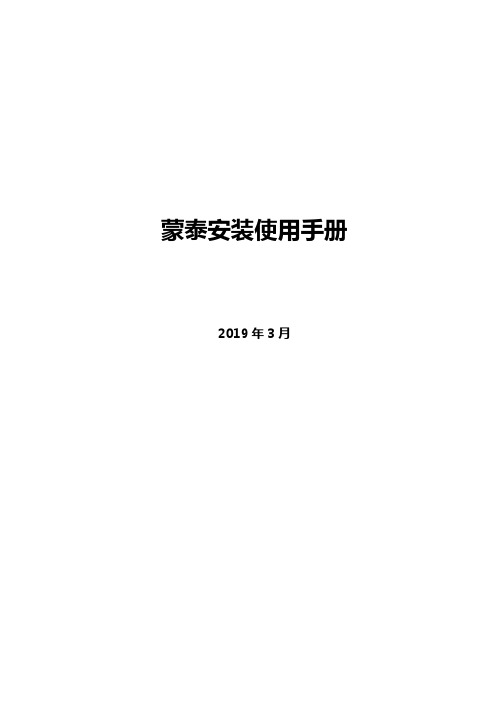
蒙泰安装使用手册
2019年3月
杭州晶迈达电子科技有限公司
修改记录
版权声明:所有版权归百度帐号syqing969所有。
一,安装步骤
1.1运行setup如下图
1.2选择第一项彩色电子出版系统
1.3加入白名单--点击【确定】
1.4选择安装路径---【确定】
1.5等待
1.6按下图所示选择后点【完成】
1.7为便于客户使用将下图两个应用程序发送至桌面快捷方式
(在开始程序菜单下也可以找到对应的蒙泰软件)
二,使用手册
2.1双击运行桌面图标,如下图所示
若提示如下对话框请插入加密狗至安装电脑,再次运行图标
2.2高置打印机,如下图所示操作:
2.3选择对应打印机型号:
2.4选择要设的默认打印机,按如下图操作:
2.5文件—建立新文件按自己要求设置纸张类型,格式如下图所示,设好后点击确认
2.6工具栏选择载入图片
2.7选择对应的图片点打开
2.8进行载入图片设定。
蒙泰文件打印管理系统安装使用手册-1.0

蒙泰⽂件打印管理系统安装使⽤⼿册-1.0蒙泰⽂件打印管理系统V1.0蒙泰科技发展有限责任公司2015/7/21⽬录安装蒙泰⽂件打印管理系统 (3)程序主界⾯ (5)返回主页⾯ (5)任务列表 (6)统计 (7)添加⽂件 (8)移除⽂件 (8)选择到打印机 (8)开始,暂停 (9)配置打印机 (9)注意事项 (10)1.安装蒙泰⽂件打印管理系统点击蒙泰⽂件打印管理系统安装程序的⽂件名,如下所⽰:点击下⼀步,点击安装,安装结束后出现安装visual C++2003界⾯,点击安装。
安装后桌⾯及程序⾥添加⼀个名为“蒙泰⽂件打印管理系统”的快捷⽅式。
⾄此蒙泰⽂件打印管理系统安装完成。
程序主界⾯左边⾯板依次为返回主页⾯,任务列表,统计,添加⽂件,移除⽂件,预览⽂件,选择到打印机,开始,暂停,配置打印机。
1.返回主页⾯点击返回主页⾯,可⽴刻返回程序开始的主页⾯点击任务列表,可以看到⽂件的状态及信息统计点击统计按钮,可以查看不同时间段内作业处理数量,也可以根据打印机ip地址,端⼝来查询。
时间可⾃定义。
添加⽂件点击添加⽂件后,可选择tif⽂件,然后点击确定,⽂件出现在⽂件列表中移除⽂件选择⽂件,点击反键,选择移除⽂件,即可移除⽂件,或直接点击左⾯板的移除⽂件。
选择到打印机添加完⽂件后,选择打印机,然后可将⼀个或多个⽂件发送到打印机中.开始,暂停⽂件发到指定的打印机后,选择⽂件,点击开始,即可将⽂件上传到该打印机中,点暂停,即可停⽌上传。
配置打印机点击配置打印机,可对打印机ip,端⼝,⽤户名及密码等进⾏设置,路径为默认,⼀般不做修改,不填即可。
注意事项如想访问上传后的⽂件,在浏览器输⼊ftp://(打印机ip地址),在输⼊⽤户名和密码即可登录查看。
蒙泰打印机设置,曲线的安装和使用介绍
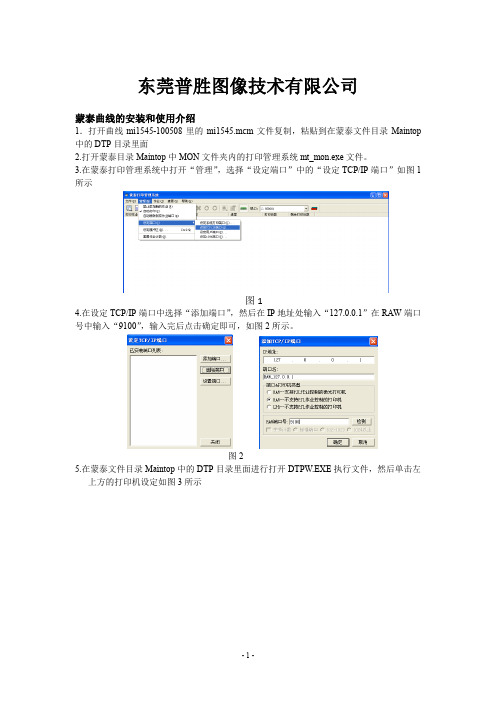
东莞普胜图像技术有限公司蒙泰曲线的安装和使用介绍1.打开曲线mi1545-100508里的mi1545.mcm文件复制,粘贴到在蒙泰文件目录Maintop 中的DTP目录里面2.打开蒙泰目录Maintop中MON文件夹内的打印管理系统mt_mon.exe文件。
3.在蒙泰打印管理系统中打开“管理”,选择“设定端口”中的“设定TCP/IP端口”如图1所示图14.在设定TCP/IP端口中选择“添加端口”,然后在IP地址处输入“127.0.0.1”在RAW端口号中输入“9100”,输入完后点击确定即可,如图2所示。
图25.在蒙泰文件目录Maintop中的DTP目录里面进行打开DTPW.EXE执行文件,然后单击左上方的打印机设定如图3所示图36.在“打印机设定窗口”中进行选择“安装蒙泰打印机”后,在安装打印机的窗口进行选择“自定义打印机”,如图4所示图47.选择“自定义打印机后”,打开光盘中的Micolor1545-maintop目录选择打开mi1545.inf文件,即可完成打印机的安装,安装完毕后,须选中#MICOLOR 1545打印机然后设置为默认的打印机即可。
如图5所示8.使用蒙泰制作完须打印的图片点击打印后,在“常规”内选择“打印机设定”如图6所示图6 图79.在打印端口内,进行选择“RAW 127.0.0.1”端口,如图7所示、10.在打印精度内,可进行选择V720﹡360 dpi(4Pass)、V360*1080dpi、V720dpi(8Pass),选择完后,须在纸张类型处选择相对应的精度,选择完毕后点击“确定”即可完成4Pass、6Pass、8Pass的打印。
如图8所示图8备注:打印精度与纸张类型必须要选择一致如:在上图中打印精度“v720dpi(Best)”纸张类型“pp-v720dpi-8pass-best”。
打印机的安装与设置
打印机安装设置点点通硬件安装目前市面上的喷墨打印机提供了两种端口的连接方式即LPT和USB,下面以LPT端口为例。
第一步:关闭计算机,断开计算机电源。
第二步:将DB25针数据线一端插头连接到计算机后面的LPT端口上,另一端则插到打印机的信号输出端口上,,确保物理连接正确无误,找开打印机电源开关。
第三步:从包装袋里取出附带的墨盒,将喷头上的胶质保护带撕掉。
第四步:待打印机启动稳定后,打开打印机顶盖,墨盒底座会移到打印机中央,拉下墨盒锁定杆,将墨盒的喷嘴朝下安在墨盒底座上,拉起墨盒锁定杆锁紧墨盒,打印机将自动进行检验操作。
驱动安装经过物理连接的打印机必须安装驱动程序才能正常运行第一步:打开计算机电源,启动计算机,系统登录后,会提示找到新硬件并弹出“安装向导”;第二步:单击“下一步”进入“本地或网络打印机”设置,选中“连接到此计算机的本地打印机”复选框;第三步:再单击“下一步”进入“选择打印机端口”设置,使用默认情况下的“LPT1”(推荐的打印机端口),即可;第四步:在“安装打印机软件”设置界面中,选中所购买的打印机厂商和打印机型号,并单击“下一步”;(计算机的操作系统中内置了很多知名厂商的打印机驱动程序,如果计算机操作系统列表中没有购买的打印机型号,可将可将打印机附带的驱动光盘放到光驱中,点击“从磁盘安装”,根据提示完成打印机驱动程序的安装。
)第五步:接下在“打印机命名”和“将该打印机设置为‘默认打印机’”中,用户可以自定义设置,并根据实际需要设置“是否共享打印机”和是否打钱没试页“,等到文件复制完成后,单击“完成”即可完成驱动程序的安装。
打印机的设置打开“打印机和传真”窗口,右击需要设置属性的打印机图标,从右键菜单中选择“属性”,在“属性”对话框中,可对共享、端口、高级和设备等进行相应设置。
文档打印上述步骤工作完成后,便可以利用新添加的打印机来完成打印任务了。
打开一个Word文档,点击工具栏中的“打印机”按钮即可直接打印文档了,如果需要对文档打印页码或份数进行调整的话,单击“文件”菜单中的“打印”命令,弹出“打印”对话框,对打印页码、份数进行设置,再单击“确定”即可招待打印工作。
如何安装和设置打印机
如何安装和设置打印机作为一名资深作者,我将在本篇文章中为大家详细介绍如何安装和设置打印机。
无论您是初次接触打印机,还是想要更新打印机,本文都将为您提供详细的操作指南。
让我们来一起探索打印机安装和设置的奇妙世界吧!一、准备工作在开始安装和设置打印机之前,您需要做一些准备工作。
首先,确保您拥有最新版的打印机驱动程序。
您可以在打印机厂商的官方网站上下载并安装最新驱动程序。
其次,准备一根USB线连接打印机和电脑(如果您的打印机支持无线连接,您可以跳过这一步)。
二、安装打印机驱动程序1.打开控制面板首先,点击Windows的开始菜单,然后选择“控制面板”。
2.选择“设备和打印机”在控制面板中,找到“设备和打印机”选项,然后点击进入。
3.添加打印机在“设备和打印机”界面中,点击“添加打印机”。
4.搜索打印机系统会自动搜索附近的打印机,如果您的打印机是连接好的,那么它应该会显示在列表中。
如果没有显示,请确保打印机开启并连接正常,然后点击“刷新”。
5.选择打印机在搜索结果中,选择您要安装的打印机品牌和型号。
6.安装驱动程序系统会自动安装相应的驱动程序,稍等片刻,直到安装完成。
三、设置打印机1.选择默认打印机在“设备和打印机”界面中,找到您刚刚安装的打印机,右键点击它,并选择“设为默认打印机”。
这样设置之后,您就可以直接通过打印命令打印文件,系统会自动选择默认打印机。
2.调整打印机偏好设置右键点击打印机图标,选择“打印机首选项”或“打印机属性”,在打印机设置界面中,您可以根据需要调整打印质量、纸张类型和打印机模式等设置。
3.测试打印在完成安装和设置之后,为了确保一切正常工作,您可以尝试打印一份测试页。
只需右键点击打印机图标,选择“打印测试页”即可。
四、解决常见问题1.打印机无法连接如果您的打印机无法连接,请确保USB线连接正常,或者尝试通过无线连接进行设置。
2.驱动程序安装失败如果驱动程序安装失败,您可以尝试重新下载并安装驱动程序。
蒙泰教程
【菜单栏】显示系统中的所有菜单项,其中包含:文件、编辑、排列、排版、插入、工具、窗口、设定和帮助等九项。
选择其中的任一项后,都会出现一个下拉式菜单。
【快速功能条】快速功能条中包含有取编排文件、存文件、载入图片、载入文本文件、打印、复原、恢复、剪切、复制到剪贴板、粘贴、移到最上层、移到最下层、显示靠齐与分布面板、显示变换与复制面板、只显示外框、显示/关闭定位面板、显示/关闭图形面板、显示/关闭颜色面板、显示/关闭图库面板、显示/关闭封套面板、显示/关闭格式面板、显示/关闭文字属性面板和全页预视等一些常用功能的图标。
单击其中的任一图标,可以快速执行该图标代表的功能。
【工具箱】其中列示的是编排文件时所需要的各种工具,工具箱可以固定在窗口的左边,也可以移到窗口中的任意位置。
【文件窗口】用来编排文件的地方。
由窗口标题栏、标尺、零点、工作区和滚动条组成。
【状态行】位于主画面的最下方,由串码区和页码区组成。
开启一个新文件窗口,编排文件。
利用新立新文件命令,可以建立如下几类的新文件:一般出版物、书刊、报纸和名片。
对话框项目-----建立一般出版物新文件【出版物类型】包含一般出版物、书刊、报纸、名片四类。
【纸张类型】包含缺省的纸张类型(A系列、B系列、LETTER、LEGAL等)和自定义类型。
【横、直式】纸张水平放置或垂直放置。
【纸张大小】可使用缺省值,也可自定义。
【留空】相对于纸张边缘的留空。
【对页显示】选此项可同时显示双页。
【缺省值】选此项,表明对话框内的所有参数均使用系统默认值。
建立书刊新文件【版式类型】包含一些常用的版式类型,如A4文稿、16开书籍等。
【排版方向】栏框内文字的排版方向,分横排、竖排、反向竖排三种。
【中、西文】栏框中中、西文字字体。
【字高】栏框中排入文字的字高。
【字距】栏框中排入文字的字距。
【行距】栏框中排入文字的行距。
【正文栏框】选本项,表示版面中要加入正文栏框,此时,可按字数&行数设定栏框的大小,也可以在正文大小文本栏框中设定栏框的具体尺寸。
写真机蒙太软件
写真机蒙太软件国产写真机的到来,更显其优越的性能与超值的性价比。
近年来广告喷绘的快速发展,压电写真机拥有高精度、高速度的喷绘打印性能,现已成为广告喷绘行业中必备的打印设备。
谈到国产写真机,我们不由要和大家分享的就是国产写真机常用的RIP打印输出软件了,它就是蒙泰。
蒙泰软件在国产写真机的应用中是十分关键的排版软件,安装不正确或者参数设置不合理就会导致打印效果差,影响观赏度,同时,熟练的使用蒙泰软件进行排版与喷绘打印数据输出,使我们的高质量喷绘打印效果更完美。
但是,在写真机的喷绘打印操作过程中,对于蒙泰软件的使用往往都会让用户遇到些常见的使用问题,下面由我们厂家为大家收集与总结一些关于国产写真机蒙秦RIP打印软件的使用常见问题,及解决方法。
二、蒙泰软件安装技巧及装前电脑设置国产写真机的销售中往往厂家都会随机器配备一套蒙泰打印光盘,用户在写真机的使用前需对联机电脑进行蒙泰软件的安装与设置。
在蒙泰软件的安装前,请先检查光盘数据的完整性,另外也要检查蒙泰光盘配套的USB加密狗设备,正版的蒙泰软件使用受权是由USB加密狗设备所支持的。
用户在安装蒙泰时只需将光盘放置于电脑光盘驱动器中,打开光盘,找到SETUP进行安装,如果电脑开启自动播放设置的,当光盘放入驱动时会自动弹出蒙泰安装界面,用户只需根据操作提示引导进行安装即可。
另外,需要注意的是,由于联机电脑所安装的安全杀毒软件往往会拦截或者识删除蒙泰安装文件,所以,如在安装过程中遇到此类问题,用户可以点击允许蒙泰程度运行与安装,或者在安装蒙泰软件前对相关的安全杀毒软件进行暂时的退出防护即可。
这里我们厂家温馨提示,在安装蒙泰软件时请尽可能不要改变蒙泰默认的安装路径,默认系统盘安装,避免在安装与使用中出现未知的使用故障。
二、蒙泰软件的使用常见问题蒙泰软件无法启动,或者启动出现错误提示,遇到蒙泰使用过程中程序无响应、卡屏与慢等问题,可以从电脑系统、软件问题、文件丢失、安装不正确、或是蒙泰软件在使用时误操作或者误设置等多方面一一查看是否正常。
- 1、下载文档前请自行甄别文档内容的完整性,平台不提供额外的编辑、内容补充、找答案等附加服务。
- 2、"仅部分预览"的文档,不可在线预览部分如存在完整性等问题,可反馈申请退款(可完整预览的文档不适用该条件!)。
- 3、如文档侵犯您的权益,请联系客服反馈,我们会尽快为您处理(人工客服工作时间:9:00-18:30)。
黑马校对V12.0、V12F.0全能版都可以校对蒙泰发排的PS文件。
安装一款不把文字转换为图符的蒙泰打印机驱动,使用此驱动输出的PS文件中就会包含文字信息。
使用黑马校对的PS版打开此文件就能看到完整的版面内容。
一、蒙泰打印机的安装和设置方法
安装蒙泰打印机:
1. 单击“文件”菜单上的“打印机设定”命令,弹出“打印机设定”对话框,如下图所示。
2. 单击“安装蒙泰打印机”按钮,弹出“安装蒙泰打印机”对话框。
在“打印机类型”栏中,选中“自定义打印机”项,单击“安装新打印机”按钮。
如下图所示。
3. 弹出“安装自定义打印机”对话框,在此对话框中选中文件“fzripo.pds”,单击“打开”按钮。
如下图所示。
4. 回到“安装蒙泰打印机”对话框,单击“关闭”按钮,回到“打印机设定”对话框,在“安装的打印机”栏,可以看到新安装的蒙泰打印机“#PostScript Printer”,如下图所示。
至此蒙泰打印机安装结束。
注意:如果用户以前安装过蒙泰打印机,请在安装新驱动后把新安装的“#PostScript Printer”改个名字,以免混淆。
设置蒙泰打印机:
1. 单击“文件”菜单上的“打印机设定”命令,弹出“打印机设定”对话框,选中“#PostScript Printer”,单击“设定”按钮,弹出“PostScript Printer”对话框。
如下图所示。
2. 把“打印端口”项设为“FILE:”。
3. 把“Image”项设为“File”。
注意:如果此项设为“Included”,则生成的蒙泰PS文件因为包含图片编码,会变得非常大。
4. 设置好后,单击“确定”按钮。
在“打印机设定”对话框中,单击“确认”按钮。
二、生成蒙泰PS文件:
1. 在“打印机设定”对话框中,选中新安装的蒙泰PS打印机。
2. 蒙泰文件排好后,另存一个文件副本,把所有的文字字体替换成“宋体”。
3. 单击“打印”按钮,设置好PS文件保存路径,单击“保存”即可生成校对用的PS 文件。
